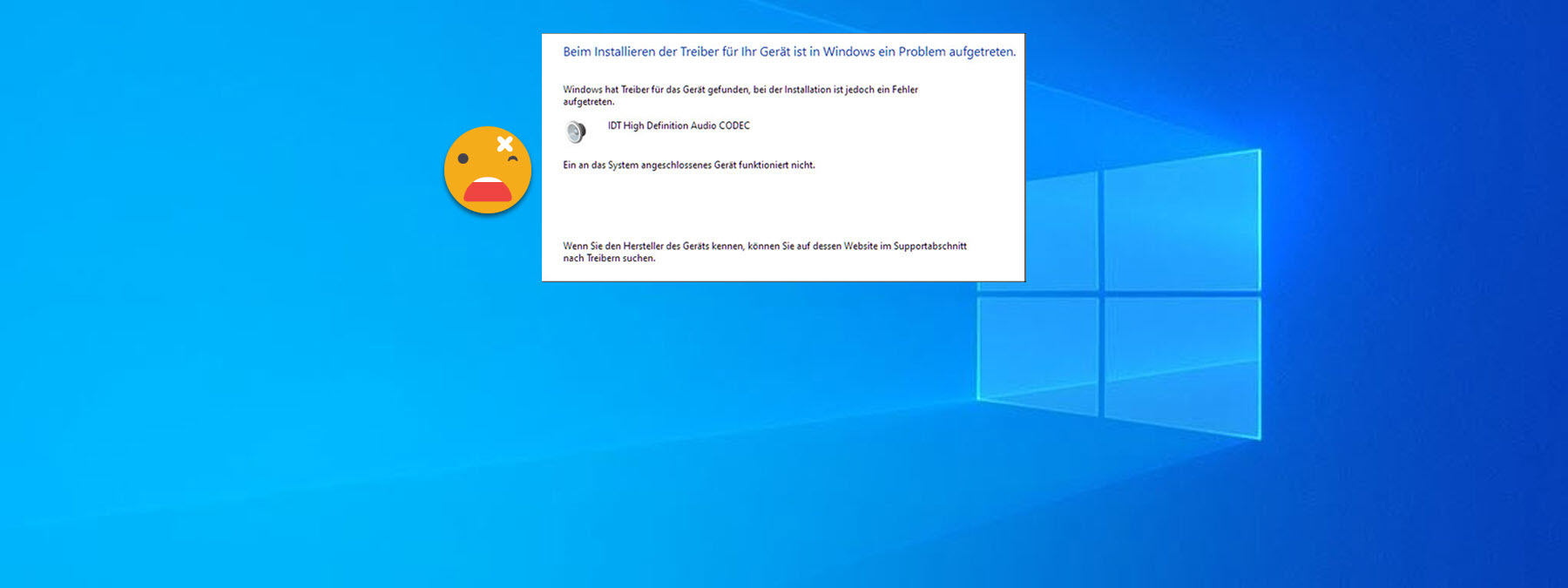Kommt keiner Sound mehr seit Windows-10-Update aus Ihrem Computer, oder nachdem Sie Ihr Windows-System auf Windows 10 upgradet haben? Häufig werden Sie dafür eine Nachricht bekommen, die besagt:
„Windows hat einen Treiber für das Gerät gefunden, bei der Installation ist jedoch ein Fehler aufgetreten.
IDT High Definition Audio CODEC
Ein an das System angeschlossenes Gerät funktioniert nicht.“
Aber machen Sie sich keine Sorgen! Zur Behebung dieses Fehlers stellen wir Ihnen 2 Methoden vor, mit denen Sie das Problem schnell lösen können.
2 Handgriffe zur Fehlerbehebung:
Versuchen Sie eine Methode davon, um zu sehen, ob diese bei Ihnen geht. Wenn nicht, probieren Sie die andere.
- Ihren IDT High Definition Audio CODEC Treiber erneut installieren
- Ihren IDT High Definition Audio CODEC Treiber aktualisieren
Methode 1: Ihren IDT High Definition Audio CODEC Treiber erneut installieren
Versuchen Sie zuerst einmal Ihren IDT High Definition Audio CODEC Treiber erneut zu installieren. Führen Sie die unteren Schritte durch:
1) Drücken Sie auf Ihrer Tastatur gleichzeitig die Windows-Taste + R.
2) Geben Sie in den Ausführen-Dialog devmgmt.msc ein und drücken Sie die Eingabetaste.
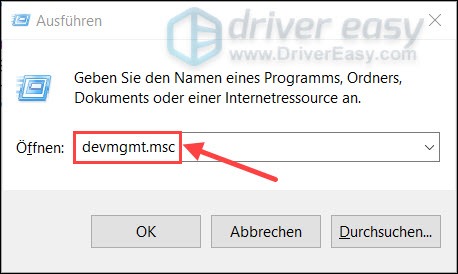
3) Doppelklicken Sie auf Audio, Video und Gamecontroller, um diese Kategorie zu erweitern.
Klicken Sie mit der rechten Maustaste auf IDT High Definition Audio CODEC und wählen Sie Treiber aktualisieren aus.
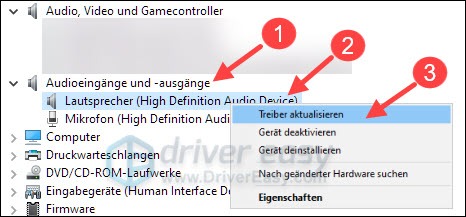
4) Klicken Sie auf Auf dem Computer nach Treibersoftware suchen.
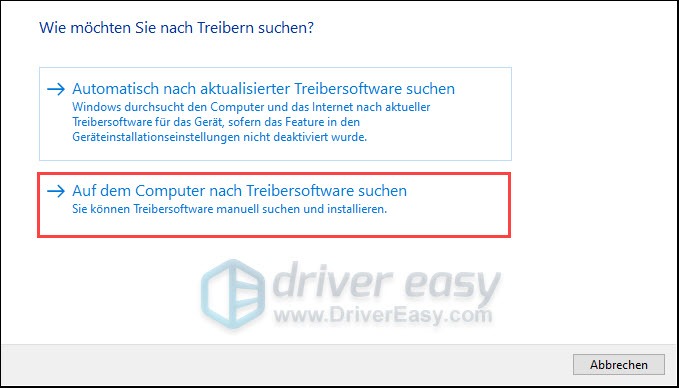
5) Klicken Sie auf Aus einer Liste verfügbarer Treiber auf meinem Computer auswählen.
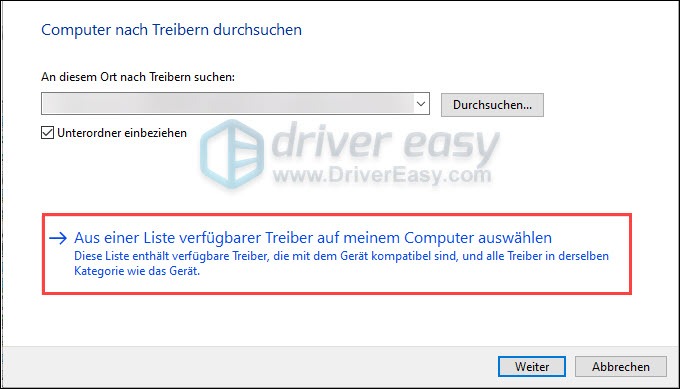
6) Wählen Sie High Definition Audio Device aus und klicken Sie auf Weiter.
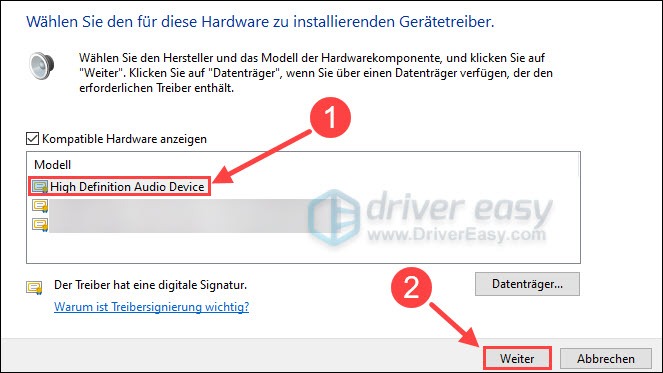
7) Bestätigen Sie die Warnung-Nachricht mit Ja.
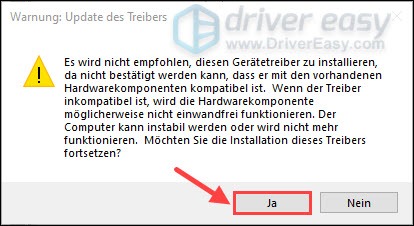
8) Nach der Neuinstallation des Treibers testen Sie, ob der Sound nun funktioniert.
Methode 2: Ihren IDT High Definition Audio CODEC Treiber aktualisieren
Falls Ihnen die vorherige Methode nicht geholfen hat, ist höchstwahrscheinlich Ihr verstaubter IDT High Definition Audio CODEC Treiber die Ursache. Aktualisieren Sie mal Ihren IDT High Definition Audio CODEC Treiber.
Natürlich können Sie den Treiber von der Hersteller-Website manuell herunterladen und installieren. Dafür brauchen Sie aber die Zeit und Geduld, sowie Computerkenntnisse. Wir empfehlen Ihnen daher, mit Driver Easy Pro Ihren IDT High Definition Audio CODEC Treiber zu aktualisieren. Sie brauchen nur 2 Mausklicks, um die Aktualisierung aller fehlerhaften und veralteten Treiber auf Ihrem PC zu schaffen.
Driver Easy ist ein Tool, das die fehlerhaften und veralteten Treiber auf Ihrem PC automatisch erkennt sowie die neuesten herunterlädt und installiert (mit der Pro-Version).
1) Downloaden und installieren Sie Driver Easy.
2) Führen Sie Driver Easy aus und klicken Sie auf Jetzt scannen. Alle fehlerhaften Treiber auf Ihrem PC werden kurz erkannt.

3) Klicken Sie einfach auf Alle aktualisieren, um alle fehlerhaften oder veralteten Treiber auf Ihrem Computer automatisch zu aktualisieren. (Dies verlangt die Pro-Version – Sie werden aufgefordert, die Gratis-Version auf die Pro-Version upzugraden, wenn Sie auf Alle aktualisieren klicken.)
Sie können auch auf Aktualisierung neben dem Eintrag IDT High Definition Audio CODEC klicken und mit der Gratis-Version fortfahren. Aber den Vorgang müssen Sie teilweise manuell schaffen.
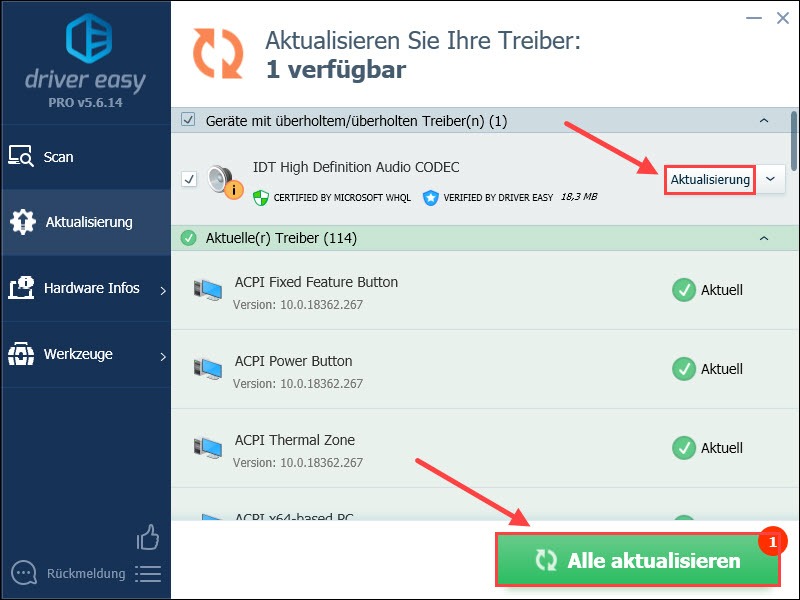
4) Starten Sie Ihren PC neu und überprüfen Sie, ob es Ton aus Ihrem Computer kommt.
Hoffentlich hat Ihnen unsere Anleitung geholfen. Teilen Sie gerne mit uns Ihre Erfahrung unten in dem Kommentarbereich!